Fedora Cinnamon є варіацією дистрибутиву Fedora, що пропонує користувачам робоче середовище Cinnamon, розроблене Linux Mint. Ця операційна система вирізняється елегантним дизайном і популярністю серед тих, хто віддає перевагу сучасним функціям, але не є прихильниками Gnome Shell. У цій статті ми розглянемо процес її встановлення на ваш комп’ютер.
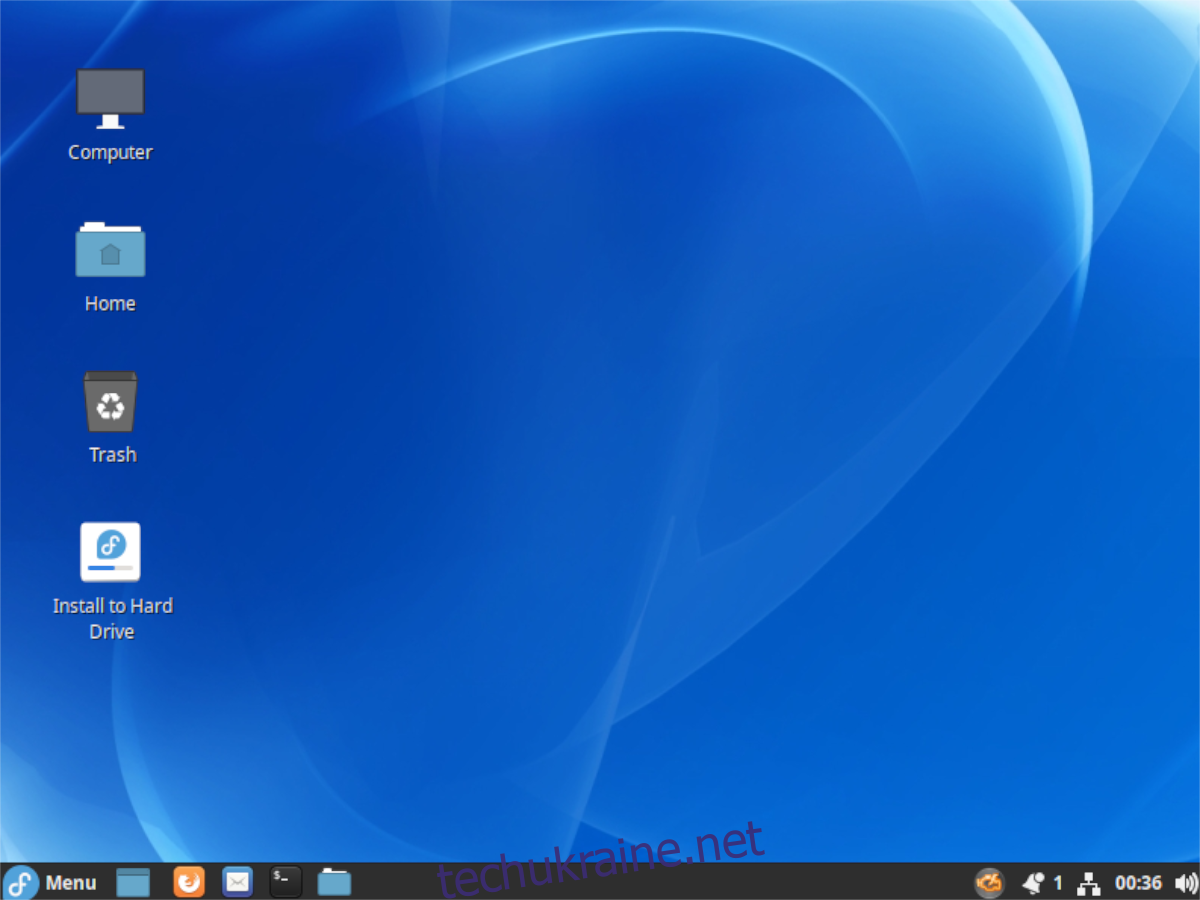
Завантаження Fedora Cinnamon
Fedora Cinnamon — це один з найпоширеніших “спінів” Fedora. “Спін” — це модифікація Fedora, що відрізняється від стандартної оболонки Gnome своїм робочим середовищем. Ці версії також включають в себе інший набір програмного забезпечення.
Якщо ви бажаєте встановити Fedora Cinnamon на свій ПК, то першим кроком є завантаження останнього ISO-образу. Ви можете знайти актуальну версію, відвідавши офіційний сайт обертань Fedora.
На сторінці обертань прокрутіть список вниз, доки не знайдете “CINNAMON DESKTOP”. Оберіть цю опцію, щоб перейти на сторінку завантаження Fedora Cinnamon.
На сторінці завантаження натисніть кнопку “Завантажити зараз”, щоб отримати ISO-файл для встановлення. Альтернативно, ви можете скористатися торрент-сторінкою Fedora, щоб завантажити дистрибутив.
Створення Завантажувального USB-накопичувача
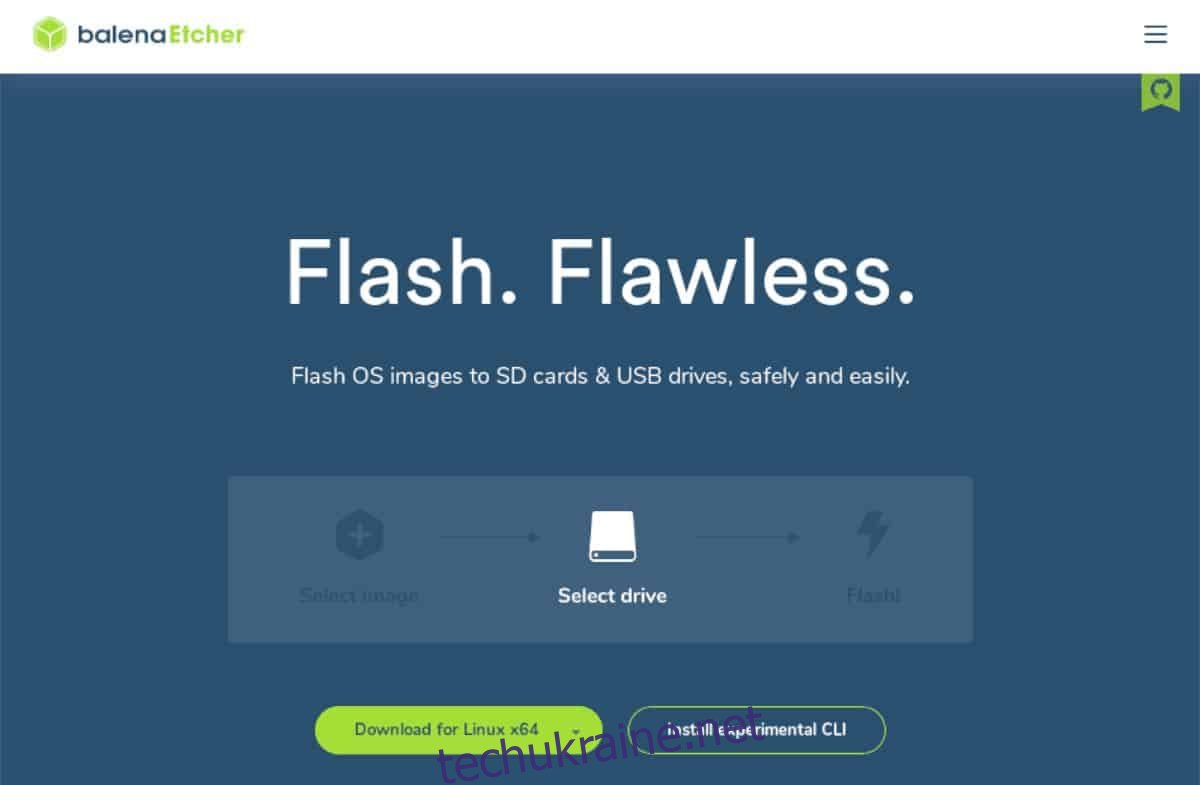
Для встановлення Fedora Cinnamon вам знадобиться завантажувальний USB-накопичувач. Це необхідність, оскільки сучасні комп’ютери рідко оснащені оптичними приводами. Крім того, Fedora Cinnamon, як і інші дистрибутиви Linux, поширюється у вигляді ISO-образу.
Існує декілька способів створення завантажувального USB-накопичувача. Найпростішим варіантом є використання програми Etcher, яка підтримує Mac OS, Linux і Windows.
Завантажте останню версію Etcher на ваш комп’ютер, встановіть і запустіть її. Потім виконайте наступні кроки для підготовки USB-накопичувача:
Крок 1: Натисніть кнопку “Flash from file”. У вікні, що з’явиться, знайдіть і оберіть ISO-файл Fedora Cinnamon.
Крок 2: Натисніть кнопку “Select target” та оберіть USB-накопичувач, на який потрібно записати ISO-образ.
Крок 3: Натисніть кнопку “Flash”, щоб розпочати процес запису. Після завершення процесу закрийте Etcher та вийміть USB-накопичувач. Вставте USB-накопичувач в комп’ютер, на який плануєте встановити Fedora Cinnamon, і налаштуйте BIOS для завантаження з USB.
Встановлення Fedora Cinnamon
Для встановлення Fedora Cinnamon на комп’ютер, виконайте наступні кроки:
Крок 1: На робочому столі Cinnamon знайдіть іконку “Встановити на жорсткий диск” і натисніть на неї, щоб запустити програму встановлення.
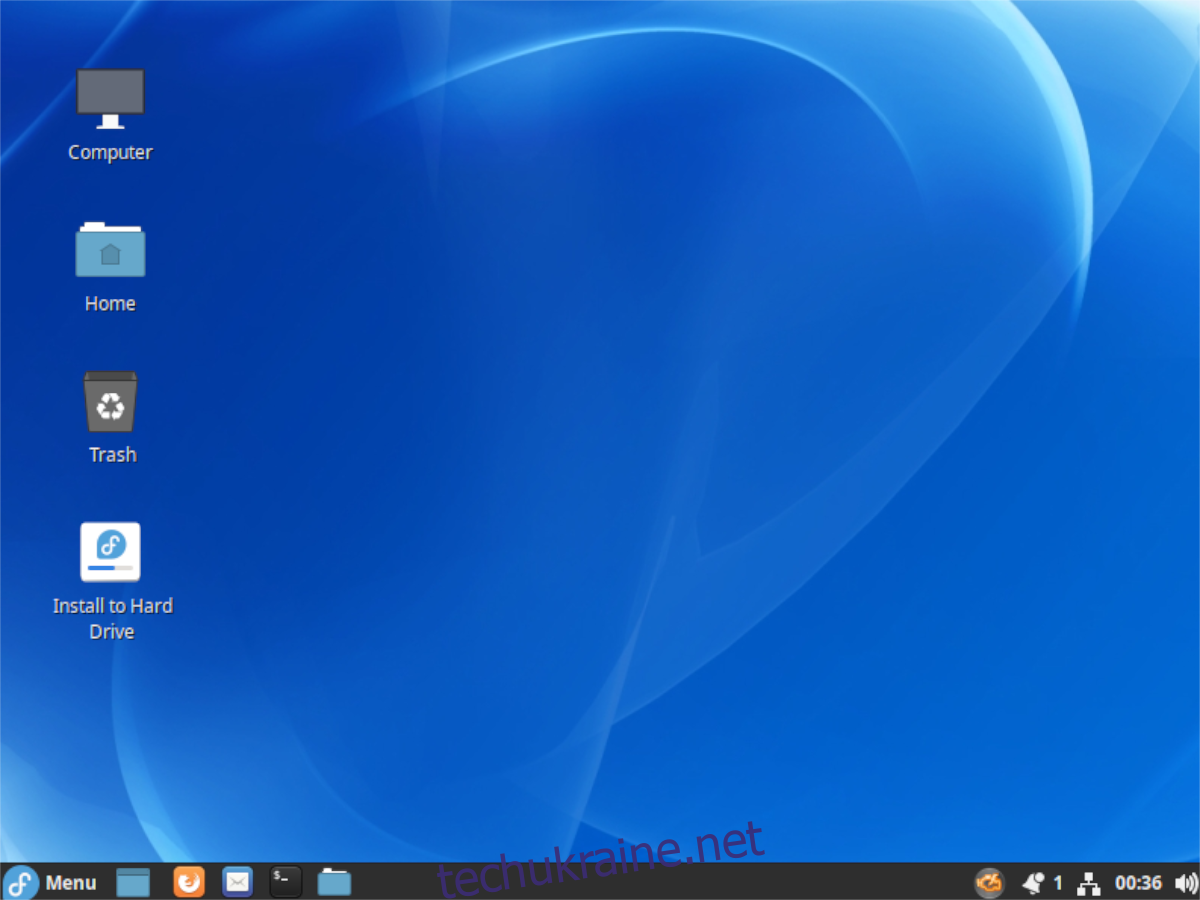
Крок 2: Оберіть мову інтерфейсу та натисніть “Продовжити”.
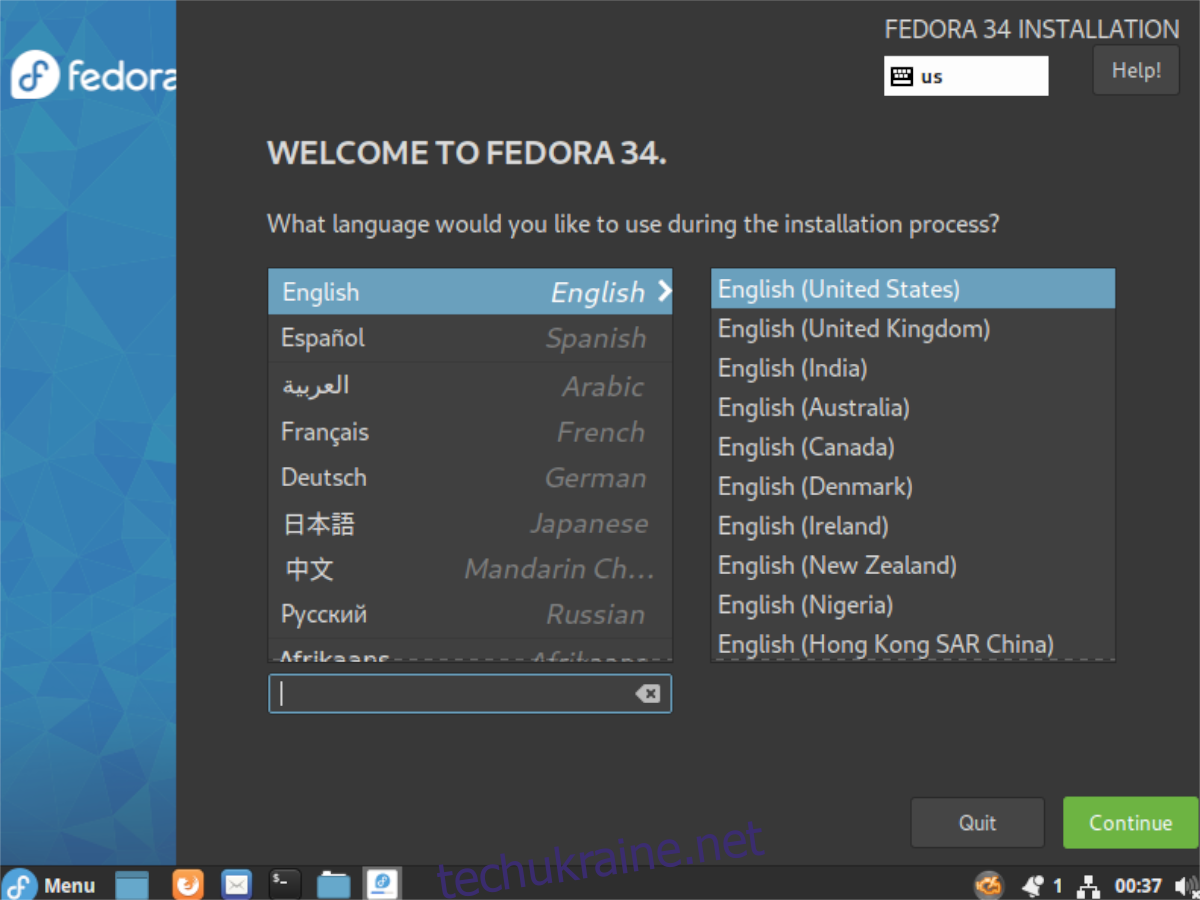
Крок 3: Оберіть “Місце встановлення”, виберіть потрібний диск і натисніть “Готово”. Fedora автоматично розділить диск.
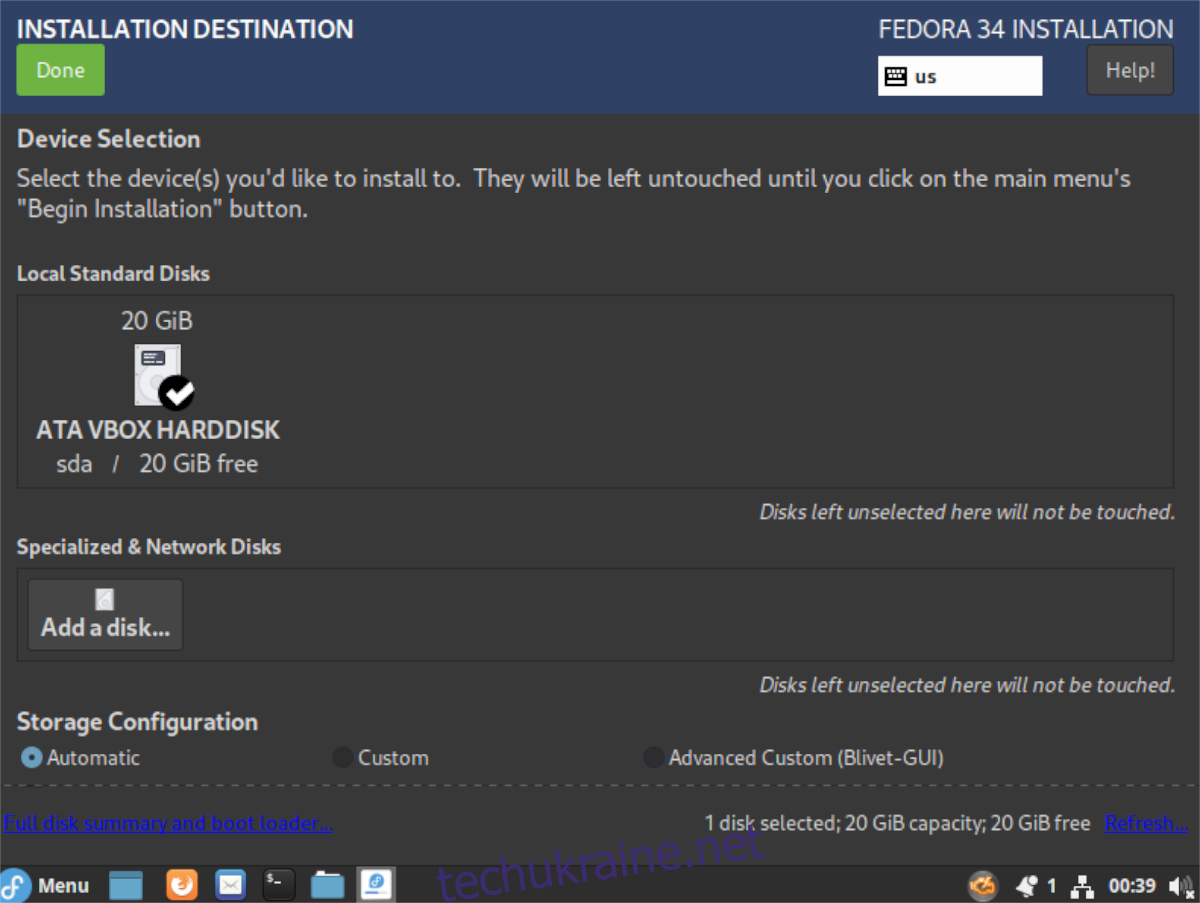
Крок 4: Оберіть “Root Password” і встановіть пароль адміністратора, потім натисніть “Готово”.
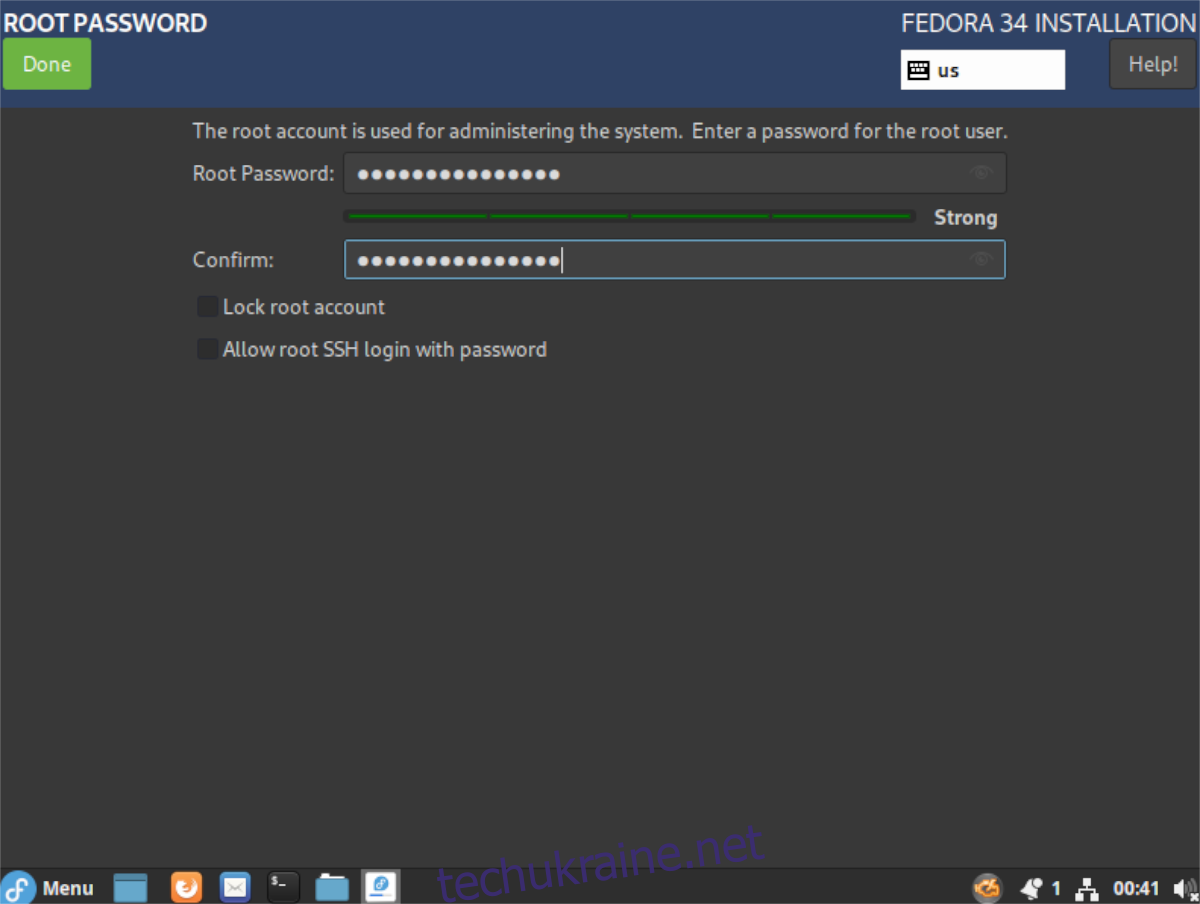
Крок 5: Оберіть “Створення користувача”, введіть повне ім’я, пароль та підтвердіть його. Обов’язково відмітьте опцію “Зробити цього користувача адміністратором”. Після цього натисніть “Готово”.
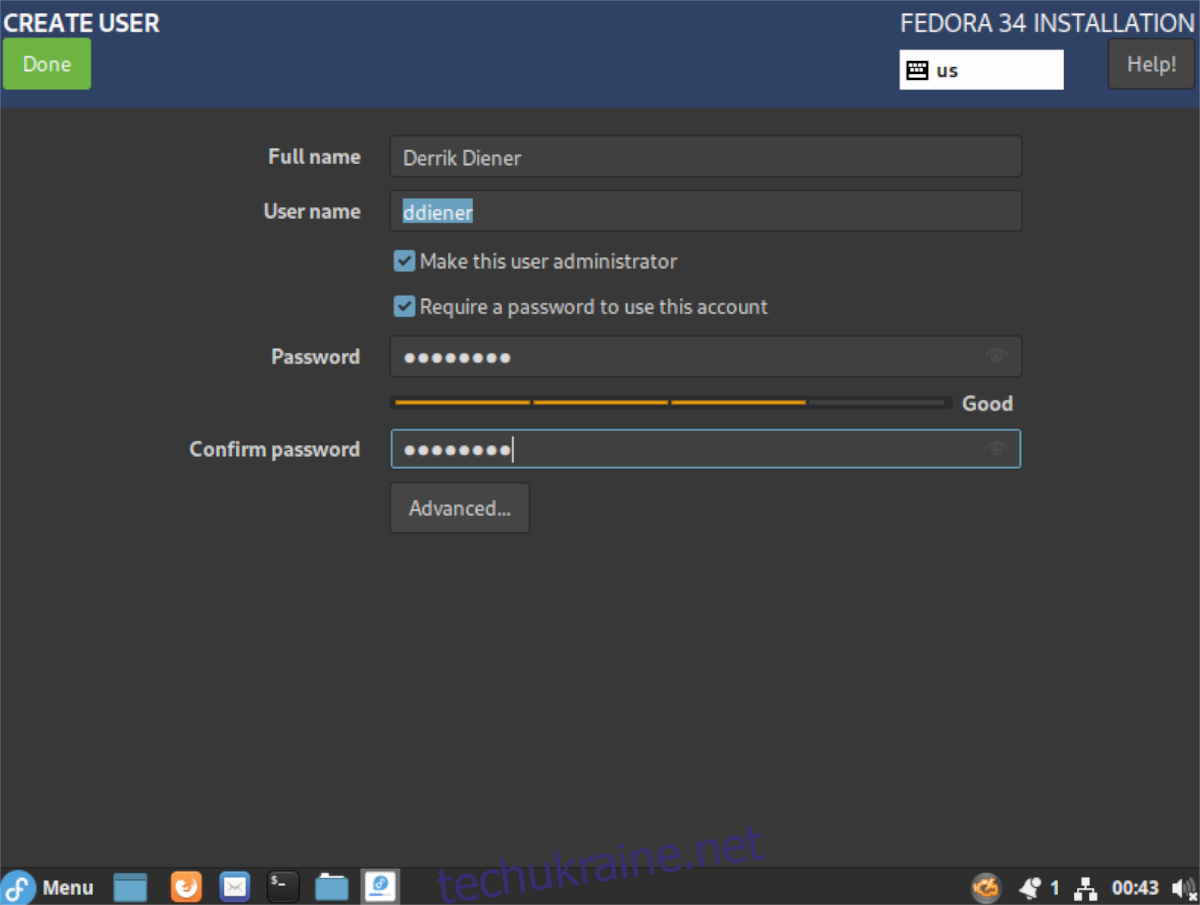
Крок 6: Після налаштувань, натисніть “Почати інсталяцію”. Процес встановлення може зайняти близько 20 хвилин, залежно від швидкості вашого комп’ютера.
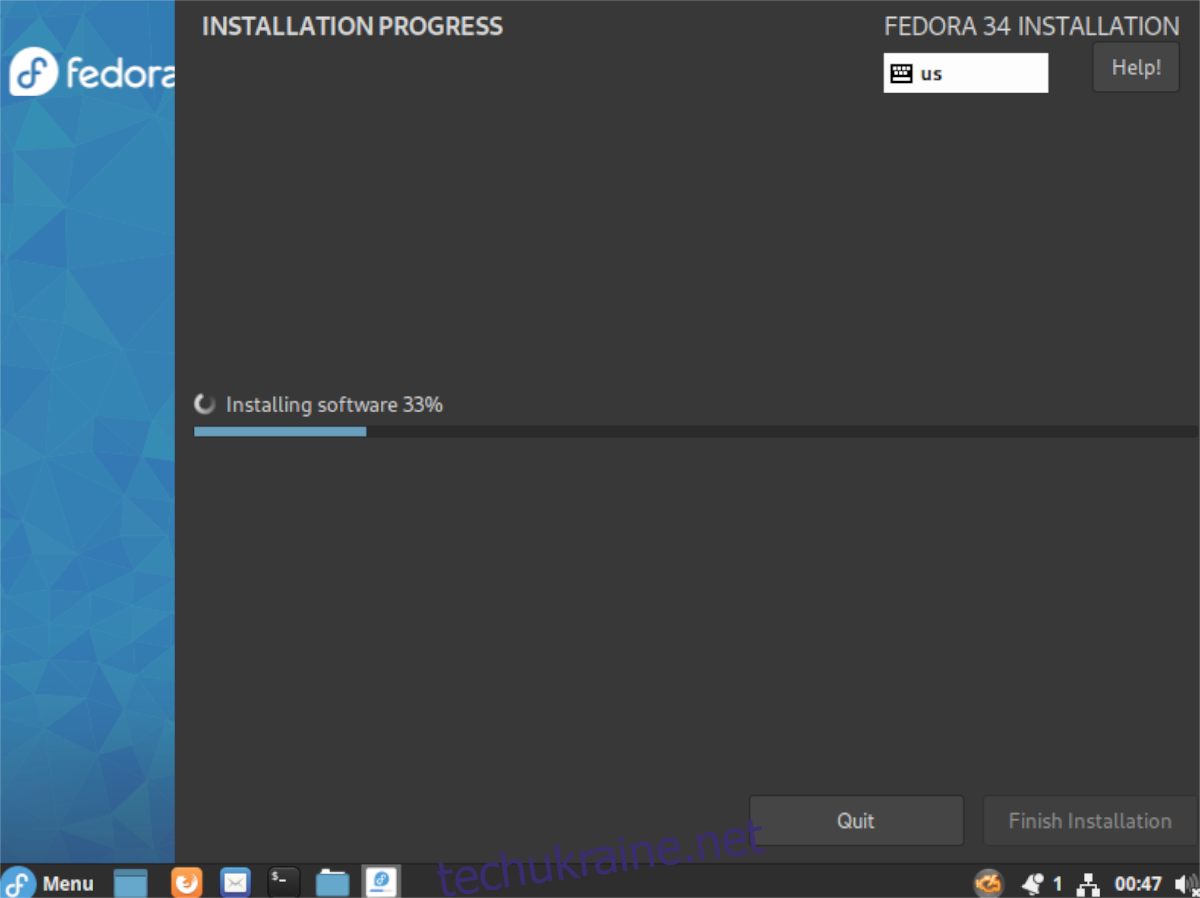
Крок 7: Після завершення встановлення з’явиться спливаюче вікно, яке повідомить про успішне завершення процесу.
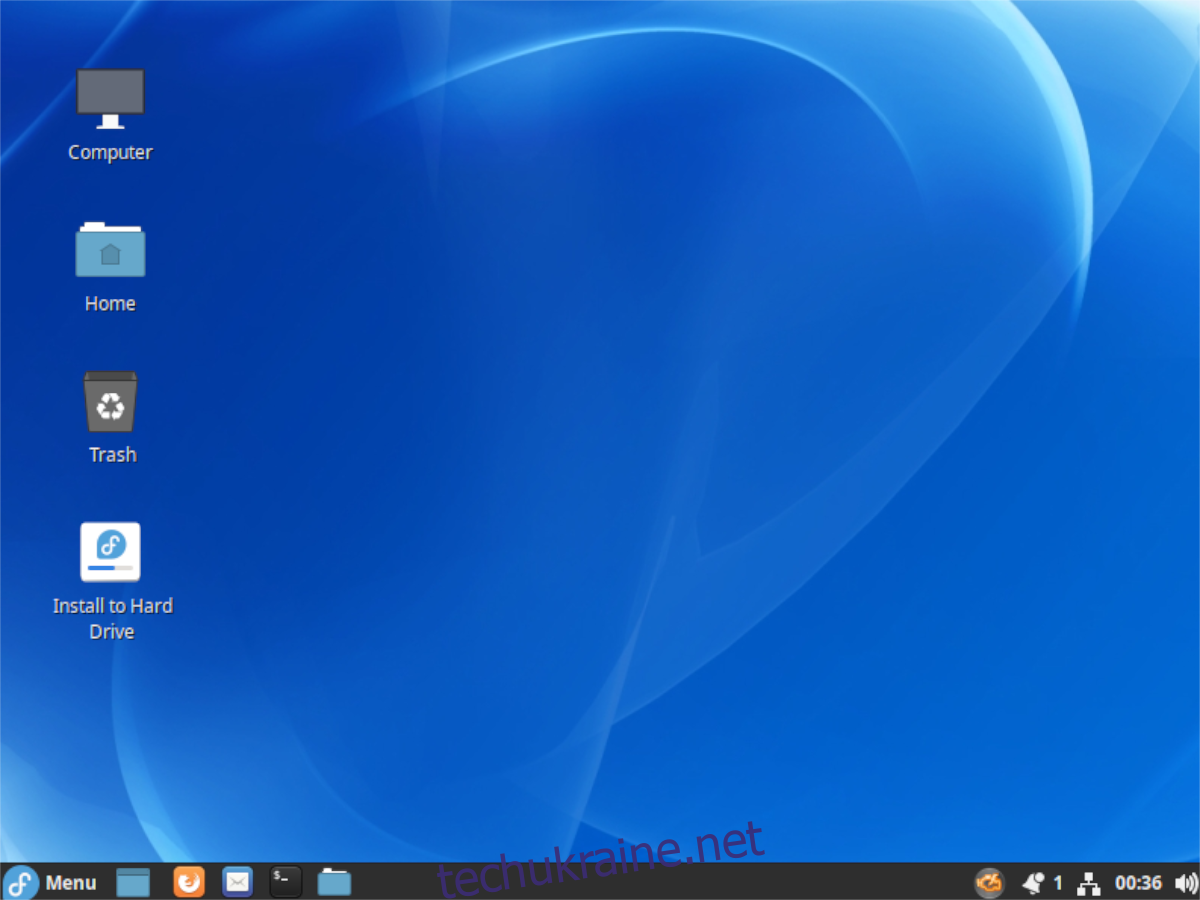
Ви можете перезавантажити систему або продовжити користуватися Fedora. Перезавантажте комп’ютер, вийміть USB-накопичувач і завантажте нову конфігурацію Fedora Cinnamon.
Після завантаження, ваша нова інсталяція Fedora Cinnamon буде готова до використання. Насолоджуйтесь новою операційною системою!